
Introduktion til værktøj til udskiftning af farver i Photoshop
I denne artikel lærer vi om farveudskiftningsværktøj i Photoshop. Hver grafikere er meget fortrolig med Photoshop, fordi denne software gør deres arbejde meget let og tager nøjagtigheden af deres arbejde på det næste perfektionsniveau. Photoshop er den del af Adobe-familien og vedligeholdes af dem. De giver deres brugere en opdateret version af denne software fra tid til anden for at undgå dens trækposer. Vi kan udføre mange redigeringsværker i denne software ved hjælp af meget effektive værktøjer til denne software. Farveudskiftning er et af dets fineste værktøjer. Med værktøjet Farveudskiftning kan vi ændre farven på ethvert valgt objekt i et billede.
Sådan bruges værktøj til udskiftning af farver i Photoshop?
Her i denne artikel vil vi se, at alle aspekter af dette værktøj er en meget interessant måde. Lad os begynde at lære om dette værktøj:
Trin 1: Gå til internetbrowser og download et billede i høj opløsning for at få bedre resultater, eller du kan tage dit eget billede i høj opløsning. ELLER Gå til den gemte billedmappe, og træk dette billede ind i Photoshop og slip det i softwaren.

Trin 2: Gå til værktøjspanelet, og klik på penselværktøjets ikon. Vælg farveudskiftningsværktøj herfra, eller du kan trykke på Shift + B- tasten tre gange på tastaturet for at aktivere dette værktøj.
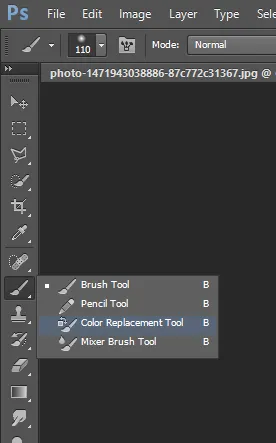
Trin 3: Efter at have taget dette værktøj, skal du blot klikke på området med plustegnet for dette værktøj. Når du klikker på et bestemt område, vil det fange farven på det område og ændre farven på det område med forgrundsfarven på dit farvepanel. For eksempel har jeg brun farve i forgrundsfarven på farvepanelet, og derefter ændrer den den grønne farve på æble i brun farve, når jeg klikker på æblet med et plus synger af dette værktøj som vist på billedet.

Trin 4: Vi har en egenskabsbjælke for dette værktøj øverst i arbejdsområdet. Vi vil se alle egenskaber ved dette værktøj en efter en og bruge dem.

Trin 5: Klik på penselstørrelsesikonet for den første egenskab. En rulleliste åbnes. I denne boks har vi værdien af børstens størrelse, børstens hårdhed, værdien af børsteafstanden, værdien på børstespidsens vinkel og rundhed og nogle andre egenskaber.
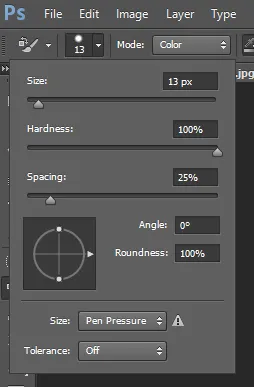
Trin 6: Du kan også åbne dette egenskab ved at højreklikke hvor som helst i arbejdsområdet.
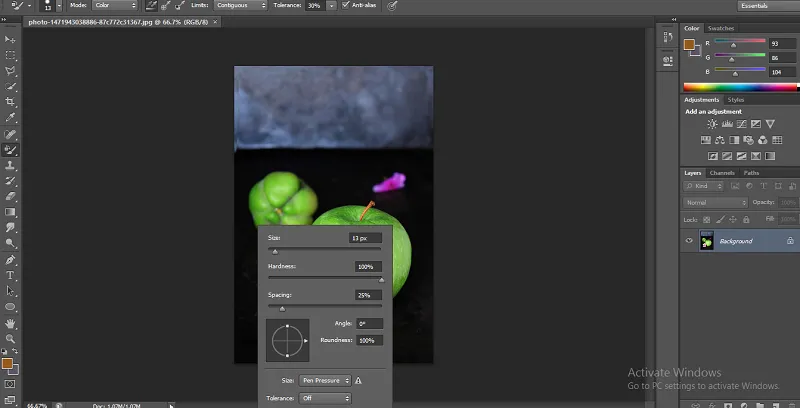
Trin 7: For at ændre størrelsen på børstespidsen skal du bare flytte skyderen på Størrelsesværdien eller fodre et hvilket som helst tal manuelt af tastaturet i værdiboksen for denne egenskab. Vi kan ændre størrelsen på børstespidsen i henhold til billedets valgområde, det vil sige, at vi reducerer børstens størrelse til fint arbejde og øger børstens størrelse til grove værker.
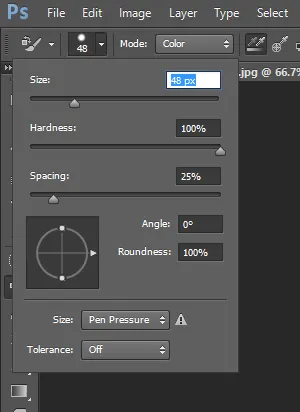
Trin 8: For den næste ejendom vil jeg tage et andet billede ved den samme metode til at placere billedet i denne software.
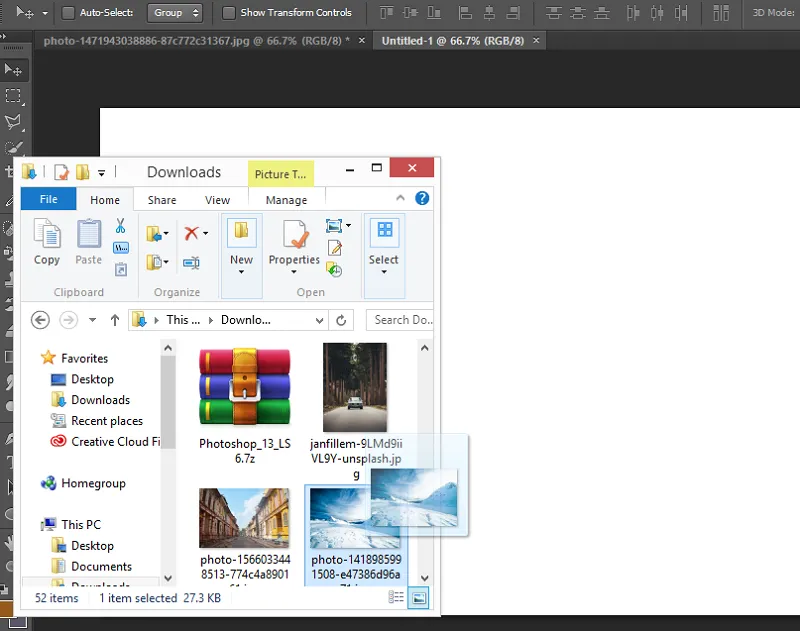
Trin 9: Næste er hårdhed. Forøg værdien af hårdhed op til 100% for at se dens virkning.
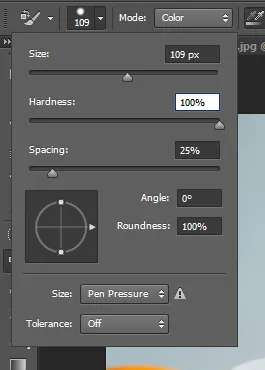
Trin 10: Nu tegner jeg en simpel linje på billedet.

Trin 11: Sænk igen værdien på Hårdhed op til 50%.
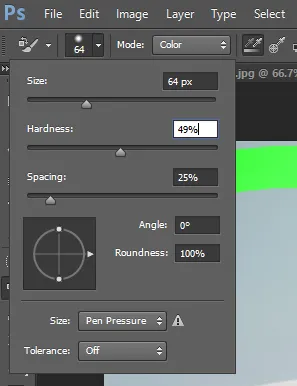
Trin 12: Og igen tegne en simpel linje nær den forrige linje. Du kan se forskellen i ændringen af værdien på hårdhed. Når du øger værdien, giver farven en skarp kant, og når du mindsker værdien på hårdheden, giver den dig glat farve.
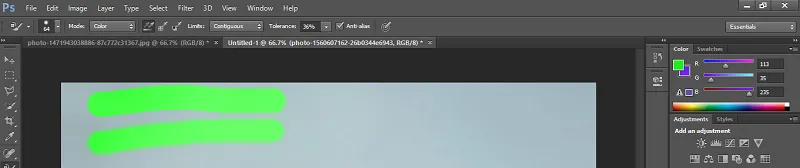
Trin 13: Den næste er afstand.

Trin 14: Når du øger afstanden mellem afstand, vil resultatet være sådan

Trin 15: Afstanden skal være op til 10%, så farvehastigheden ikke påvirker på grund af mindre ram på din personlige computer.
Trin 16: Dernæst er vinklen og rundheden af børstespidsen. Du kan ændre det efter dit formål.

Trin 17: Næste er tilstand. I tilstand arbejder vi generelt med farveindstillingen, fordi når vi vælger en farve til at erstatte farven med denne farveindstilling, vil dette værktøj erstatte farven med den nøjagtigt valgte farve.
Trin 18: Nuance, mætning og lysstyrke giver forskellige resultater med de valgte farver. Du vil forstå denne ændring, når du ekspertiserer i dette arbejde.


Trin 19: Næste er prøveudtagning. I denne egenskab vælger vi 'Hvordan dette værktøj tager prøven fra billedet'. Den første metode er kontinuerlig prøveudtagning.

Trin 20: I denne metode ændrer værktøjet prøvefarven med den skiftende placering af plustegnet for dette værktøj. For eksempel, når vi klikker på det halvorange område, vil værktøjet ændre farven på denne orange, og når vi flytter værktøjet i retning fremad, og det når bladområdet, vælger det bladfarve som prøve og ændrer også bladets farve med den samme orange farve som vist på nedenstående billede.
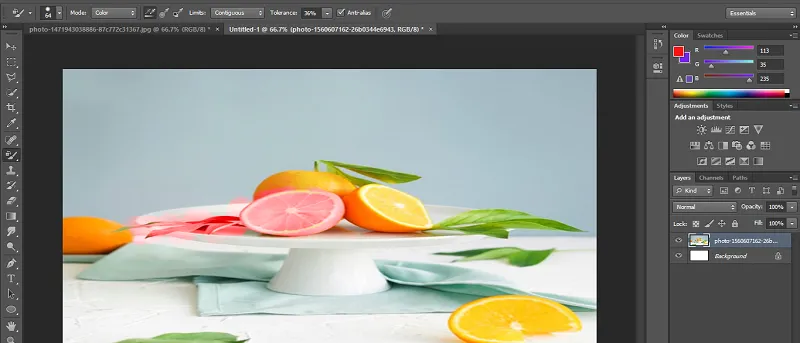
Trin 21: Næste er 'En gang prøvetagningsmetode'

Trin 22: I det ændrer værktøjet kun farven på den farve, der vælges ved det første klik som en prøvefarve.

Trin 23: En anden er baggrundsprøveudtagning.

Trin 24: Dette værktøj tager den farve som en prøve, der er i baggrundsfarven i farvepanelsektionen.
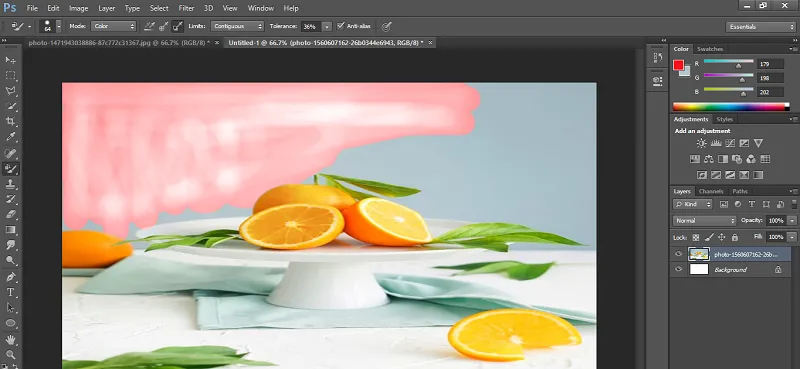
Trin 25: I indstillingen Begrænsning bruger vi generelt sammenhængende for et bedre resultat. Sammenhængende gør valg let.

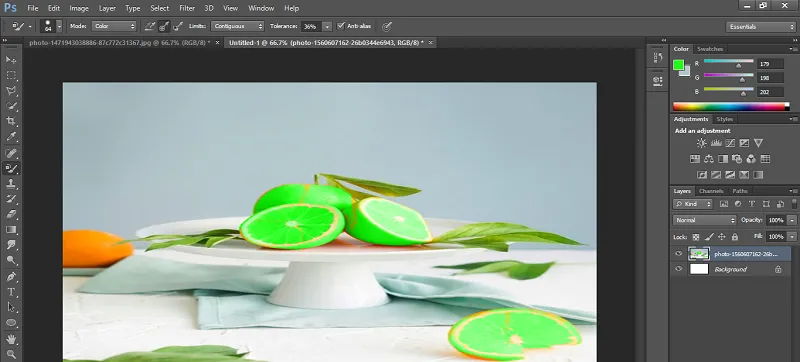
Trin 26: Næste er tolerance. Når du øger toleranceværdien, overvejer værktøjet alle farver som prøvefarver, der matcher din valgte farve.
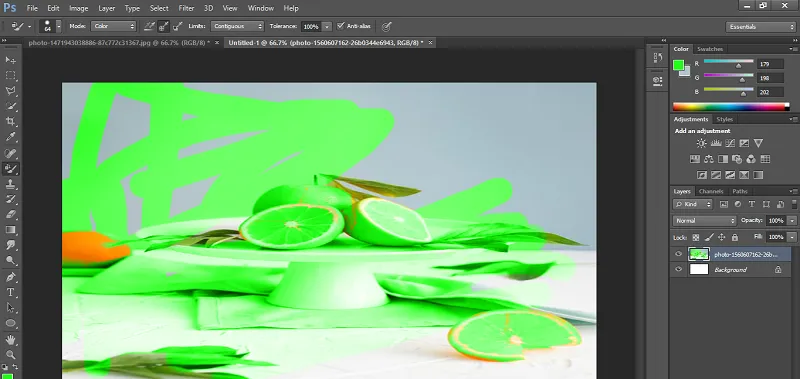
Trin 27: Skal tage tolerance mellem 30 og 40 procent for bedre resultater.

Trin 28: Næste er Anti-alias.
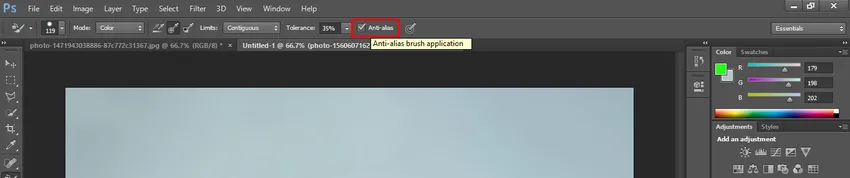
Trin 29: Her er to børstereformer givet på dette billede. Du kan let finde forskellen mellem disse to. Når du markerer indstillingen Til Anti-alias, ændres farven med glatte kanter, og når du deaktiverer indstillingen Anti-alias, vil ændringsfarven have forvrængede kanter, som vist på billedet. Den venstre er uden Anti-alias, og den højre er med Anti-alias.

Konklusion - Photoshop til farveudskiftningsværktøj
Efter denne artikel kan du nemt forstå alle funktionerne i farveudskiftningsværktøjet i Photoshop. Du kan nu bruge dette værktøj til at forbedre kvaliteten af dit projekt og få flere og flere fordele i dit arbejde ved hjælp af dette farveudskiftningsværktøj.
Anbefalede artikler
Dette er en guide til værktøj til udskiftning af farver i Photoshop. Her diskuterer vi brugen af farveudskiftningsværktøj Photoshop i let og enkelt grundlæggende. Du kan også gennemgå vores andre relaterede artikler for at lære mere -
- Introduktion til Puppet Tool i After Effects
- Trin til at skabe bevægelseseffekt i Photoshop
- Kom godt i gang med Pathfinder Tool i Illustrator
- Brug af markeringsværktøjet i Illustrator
- Photoshop Mixer børste værktøj